Fix Microsoft Office Professional Plus 2016 a rencontré une erreur lors de la configuration
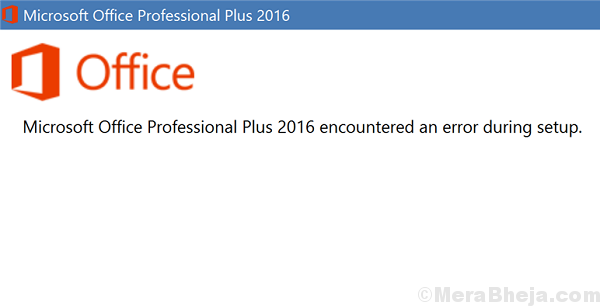
- 3116
- 395
- Romain Martinez
Nous savons tous à quel point Microsoft Office est crucial pour les utilisateurs. Cependant, depuis le lancement de Microsoft Office 2016, de nombreux utilisateurs ont signalé un problème particulier lors de sa configuration, où l'installation donne l'erreur suivante:
Microsoft Office Professional Plus 2016 a rencontré une erreur lors de la configuration.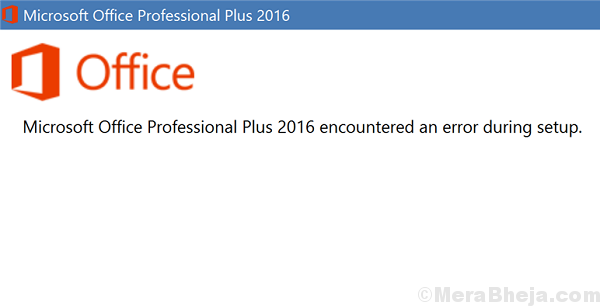
Cela empêche l'installation quelle que soit la source.
Cause
Dans certains cas, c'est à cause du conflit entre un système 64 bits et une application 32 bits et vice-versa. Certains utilisateurs ont également signalé que le problème avait été résolu après avoir retiré Avast Antivirus du système.
Nous dépannerons ce problème séquentiellement jusqu'à ce qu'il soit résolu. Les solutions possibles sont les suivantes:
Table des matières
- Solution 1 - Utilisation du planificateur de tâches
- Solution 2] Renommer le dossier d'aide Microsoft
- Solution 3] Retirez le dossier Microsoft Office dans le registre
- Solution 4] Exécutez le dépanneur des applications Windows Store
- Solution 5] Mettre à jour Windows
- Solution 6] Retirez le logiciel antivirus interférant
Solution 1 - Utilisation du planificateur de tâches
1. Recherche Planificateur de tâches Dans la recherche de barre de tâches Windows 10.
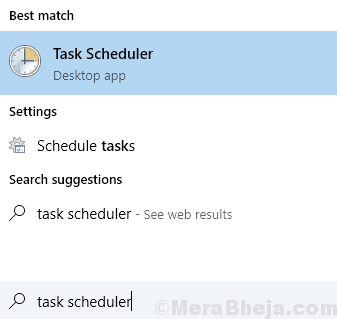
2. Maintenant, cliquez sur Planificateur de tâches Pour ouvrir les tâches Scheduler.
3. Maintenant, cliquez Bibliothèque de planificateur de tâches Pour le déposer.
4. Faites un clic droit sur Microsoft Dossier et Supprimer Il.
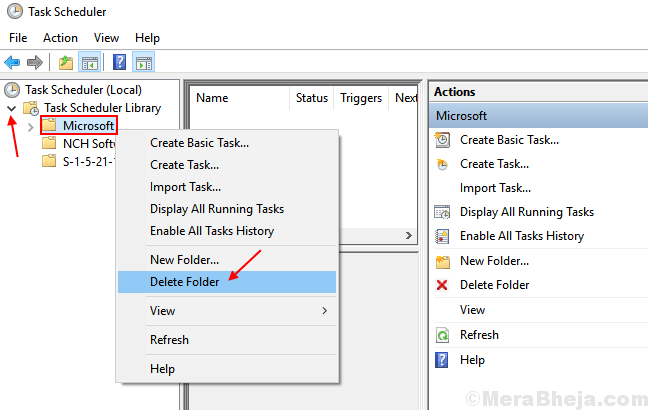
Redémarrage ton ordinateur. Après cela, réessayez la configuration. Ça se passera bien sans erreur.
Solution 2] Renommer le dossier d'aide Microsoft
Avant d'envisager la réinstallation du logiciel, la dernière chose que nous pourrions essayer est de modifier le nom du dossier d'aide Microsoft. Cela cesserait d'interférer avec une nouvelle installation dans ce cas.
1] Appuyez sur Win + R Pour ouvrir la fenêtre de course. Tapez la commande %données de programme% et appuyez sur Entrée.
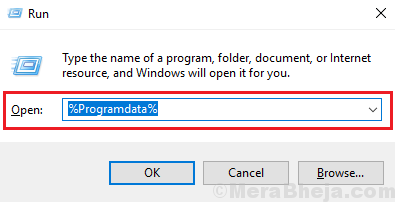
2] Dans ce dossier, trouvez le dossier nommé Aide Microsoft et le renommer à Aide Microsoft.vieux
3] Redémarrage le système.
Solution 3] Retirez le dossier Microsoft Office dans le registre
Dans cette procédure, l'utilisateur devrait supprimer chaque trace possible de Microsoft Office du système. Il pourrait être réinstallé correctement après cela.
Voici comment supprimer chaque trace du Microsoft Office 2016 précédemment installé:
1] Utilisez l'outil donné sur le site Web de la support Microsoft ici. Téléchargez et exécutez-le pour gratter le logiciel à partir du système.
2] Pour supprimer tout ce qui reste de l'éditeur de registre, appuyez sur Win + R Pour ouvrir la fenêtre de course. Tapez la commande regedit et appuyez sur Entrée pour ouvrir le Éditeur de registre.
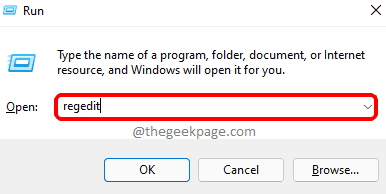
3] Accédez à la clé suivante si elle existe:
Hkey_local_machine \ logiciel \ Microsoft \ windowsnt \ currentversion \ schedule \ taskcache \ arbre \ Microsoft \ Office
4] Cliquez avec le bouton droit sur le Bureau dossier puis cliquez sur supprimer. Il supprimera toutes les traces possibles du logiciel du système.
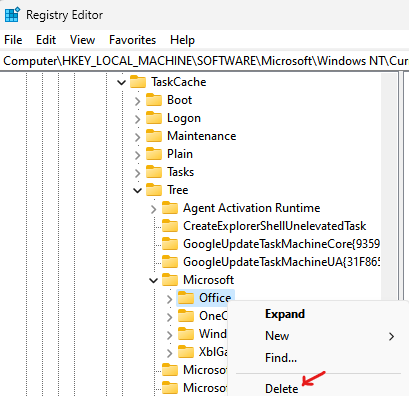
Nous pouvons maintenant réinstaller le logiciel à partir de n'importe quelle source. La clé de licence doit être la même à moins que vous n'utilisiez une version différente. Assurez-vous d'installer un logiciel 32 bits sur un système 32 bits et un logiciel 64 bits sur un système 64 bits.
Solution 4] Exécutez le dépanneur des applications Windows Store
Avant d'essayer tout dépannage complexe, il vaut la peine d'essayer d'exécuter le dépanneur des applications Windows Store.
1] Cliquez sur le Bouton Start Et puis le symbole en forme d'engrenage pour ouvrir le Paramètres fenêtre.
2] aller à Mises à jour et sécurité >> Dépannage.
3] Localisez le Dépanneur des applications Windows dans la liste (c'est généralement la dernière option) et courir il.
Redémarrage Le système une fois fait.
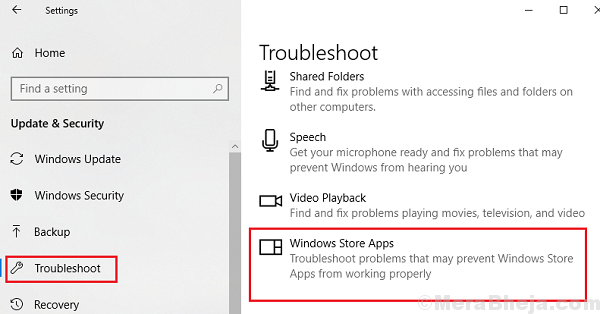
Solution 5] Mettre à jour Windows
Étant donné que le problème a été notablement signalé avec Microsoft Office 2016, ce serait probablement un bug avec le système et Microsoft devrait l'œil sur. Ils travailleraient à le réparer, une résolution qui serait lancée sous forme de mise à jour Windows. Voici la procédure pour mettre à jour Windows.
Solution 6] Retirez le logiciel antivirus interférant
Étant donné que les utilisateurs ont signalé que les logiciels antivirus pourraient empêcher l'installation de Microsoft Office 2016, nous pourrions obtenir cette vérification.
J'espère que cela aide!
- « Fix Windows 10 V1803 Crée une partition de disque supplémentaire
- Correction du code d'erreur 0x80240008 pour les mises à jour Windows 10 »

